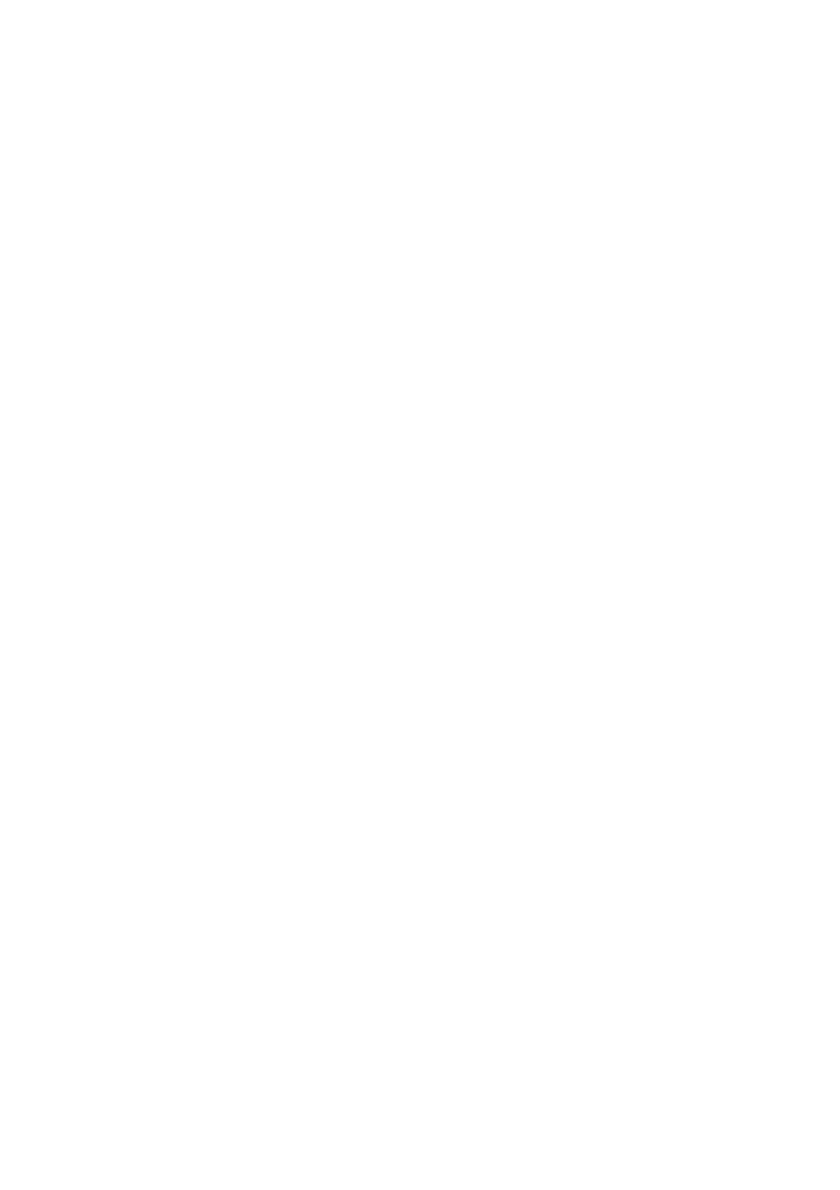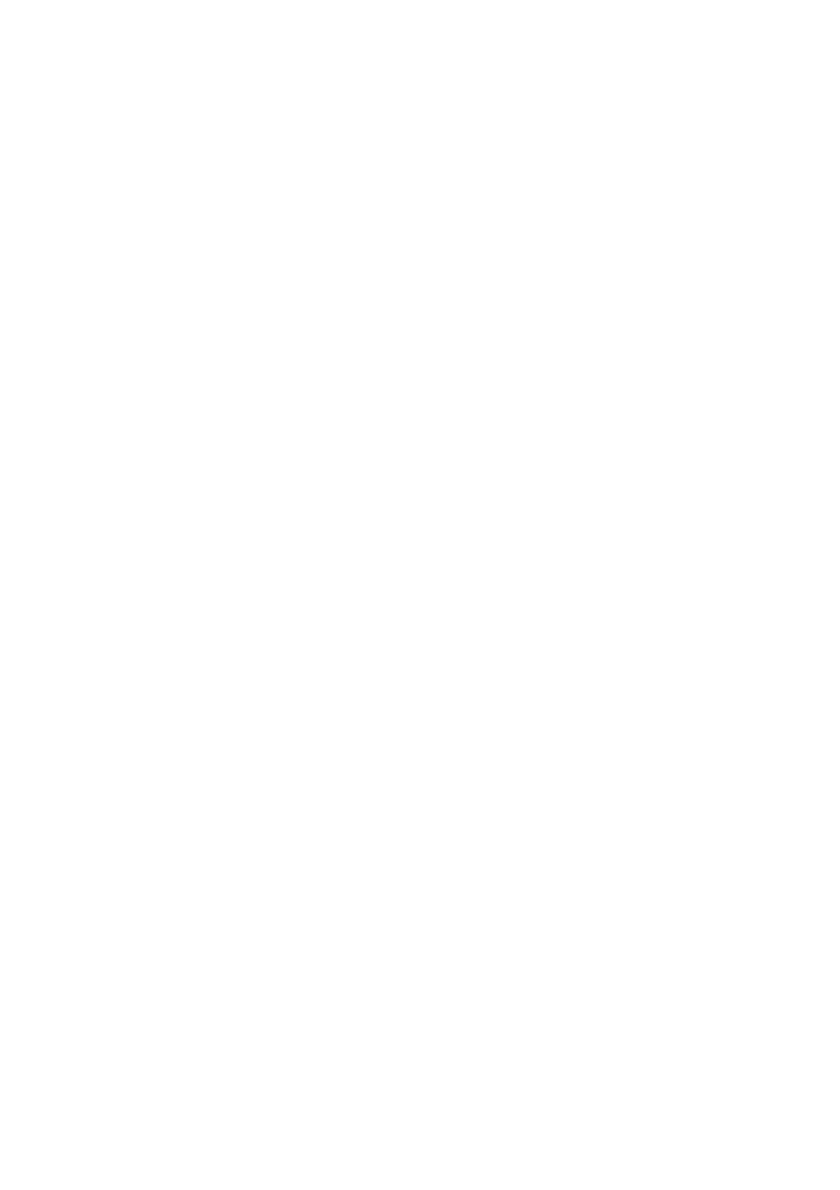
4|
Connessione del computer . . . . . . . . . . . . . . . . . . . . . . . . . . . 26
Rimuovere il supporto del monitor . . . . . . . . . . . . . . . . . . . . 27
Montaggio su parete (Opzionale) . . . . . . . . . . . . . . . . . . . . . 29
Funzionamento del monitor . . . . . . . . . . . . . . . . . . . . .30
Accendere il monitor. . . . . . . . . . . . . . . . . . . . . . . . . . . . . . . . 30
Uso dei controlli del pannello frontale . . . . . . . . . . . . . . . . . 30
Tasti pannello frontale . . . . . . . . . . . . . . . . . . . . . . . . . . . . . . . . . . . . . . . 31
Uso del menu OSD (On Screen Display) . . . . . . . . . . . . . . . .32
Accedere al sistema di menu . . . . . . . . . . . . . . . . . . . . . . . . . . . . . . . . .32
Messaggio d'avviso OSD. . . . . . . . . . . . . . . . . . . . . . . . . . . . . . . . . . . . .45
Impostazioni per risoluzione massima. . . . . . . . . . . . . . . . . . 47
Uso della funzione d'inclinazione, rotazione ed estensione
verticale. . . . . . . . . . . . . . . . . . . . . . . . . . . . . . . . . . . . . . . . . . . 48
Inclinazione, rotazione. . . . . . . . . . . . . . . . . . . . . . . . . . . . . . . . . . . . . . .48
Sollevamento verticale. . . . . . . . . . . . . . . . . . . . . . . . . . . . . . . . . . . . . . 49
Rotazione del monitor . . . . . . . . . . . . . . . . . . . . . . . . . . . . . . . 49
Regolazione delle impostazioni di rotazione della
visualizzazione del sistema . . . . . . . . . . . . . . . . . . . . . . . . . . . .51
Ricerca dei guasti . . . . . . . . . . . . . . . . . . . . . . . . . . . . . .52
Diagnostica. . . . . . . . . . . . . . . . . . . . . . . . . . . . . . . . . . . . . . . . 52
Diagnostica integrata . . . . . . . . . . . . . . . . . . . . . . . . . . . . . . . 53
Problemi comuni . . . . . . . . . . . . . . . . . . . . . . . . . . . . . . . . . . . 54
Problemi specifici del prodotto . . . . . . . . . . . . . . . . . . . . . . . 56
Problemi specifici della connessione USB (Universal Serial
Bus) . . . . . . . . . . . . . . . . . . . . . . . . . . . . . . . . . . . . . . . . . . . . . . 57
Appendice . . . . . . . . . . . . . . . . . . . . . . . . . . . . . . . . . . . .59
Avviso FCC (solamente per gli Stati Uniti) e altre
informazioni normative . . . . . . . . . . . . . . . . . . . . . . . . . . . . . . 59
Contattare Dell . . . . . . . . . . . . . . . . . . . . . . . . . . . . . . . . . . . . 59